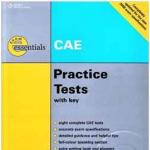برنامه اندروید Xubuntu را اجرا کنید. اجرای برنامه های اندروید در لینوکس بدون شبیه سازی (با استفاده از گوگل کروم)
سیستم عامل اندرویدتا حدودی متفاوت است لینوکسسیستمی که برنامه های چند پلتفرمی نوشته شده به زبان را اجرا می کند جاوا، در محیط ماشین مجازی هنر (زمان اجرا اندروید) در نسخه های جدید و دالویکدر قدیمی ها
ما به پیچیدگی های معماری و تعامل اجزای سیستم نخواهیم پرداخت، مهمترین چیزی که باید بدانیم این است اندرویدبر اساس لینوکس، اما مقداری دارد تفاوت.
گوشی های امروزی اندرویدآنها محکم وارد زندگی ما شده اند و بسیاری از مردم فعالانه از آنها استفاده می کنند. همراه با خود دستگاه ها، برنامه های موبایل. گاهی اوقات آنها می توانند به طور کامل جایگزین توابع ساده شوند کامپیوتر- مشاهده ایمیل، پخش موسیقی، فیلم، خواندن اخبار.
مطمئناً کسی تعجب کرده است که آیا می توان از برنامه های تلفن همراه استفاده کرد؟ اندرویدبر کامپیوتر? پاسخ - می توان، اما با برخی محدودیت های.
این مقاله به این سوال می پردازد که چگونه این کار را انجام دهیم. این که آیا این منطقی است، هر کسی برای خود تصمیم می گیرد.
شرح فرآیند فراخوانی برای انجام فوری این کار در سیستم عامل شما نیست و در چارچوب پایان نامه ارائه شده است. فقط برای سرگرمی«یعنی به خاطر علاقه.
ما نیاز خواهیم داشت:
سیستم عامل لینوکس(نسخه توزیع مهم نیست)
مرورگر گوگل کروم 64 بیتی (کرومو مرورگرهای کروم مانند اپرا, ویوالدی, Yandexو غیره نامناسب),
32
مجموعه های بیت دیگر تولید نمی شوند.
- افزونهبرای گوگل کروم آرچون.
که در لینوکسقادر به اجرای مستقیم فایل نیست apkبرنامه های کاربردی اندروید، حتی اگر پسوند نصب شده باشد آرچون.
برای اجرای آن به روش خاصی نیاز دارید تبدیلو نصبهمچنین به عنوان یک پسوند آرچون.
روش های مختلفی برای تبدیل برنامه ها وجود دارد. شما می توانید بهترین گزینه را برای شرایط شما انتخاب کنید.
نصب Node.JS
از مدیر بسته خود استفاده کنید.
هشدار! که در اوبونتومخزن Node.JS کار نمی کندزیرا توسعه دهنده از آن پشتیبانی نمی کند.
توزیع بر اساس قوسکاملا قرار داده شده از AUR.
بعد می گذاریم chromeos-apkهمچنین از AUR.
خودمون انجامش میدیم دگرگونی فایل APKتیم در پایانه:
Chromeos-apk /path/to/.apk
سازمان بهداشت جهانی نه آرچتوزیع، سپس از روش های دیگری که در زیر توضیح داده شده است استفاده می کنیم.
3 . با استفاده از پسوند Twerkبرای گوگل کروماز فروشگاه وب گوگل
4 . برنامه apk2archonدر پایتون لینک github
می توانید اطلاعات بیشتری را در وب سایت 4pda مطالعه کنید، که به طور مفصل نحوه تغییر را توضیح می دهد اندازهبرنامه، چه پارامترهایی را در هنگام راه اندازی تنظیم کنید.
نصب شده استبرنامه های کاربردی را می توان در پیدا کرد منوی برنامه. در فصل " برنامه های کروم".
با ویرایش می توانید تغییر دهید نماد راه اندازی.
خود برنامه های افزودنی در پوشه هایی مانند ذخیره می شوند com.twitter.android.android، می توانید آیکون مورد نظر را در این پوشه کپی کنید icon.png(برای راه اندازی برنامه و نمایش در منو).

همچنین، چندی پیش، یکی از توسعه دهندگان راهی برای اجرای برنامه های اندروید در رایانه شخصی در مرورگر کروم پیدا کرد.
اسکریپت chromeos-apk توسط Vlad Filipov به همراه افزونه ARChon Android Runtime امکان اجرای برنامه های اندروید را در مرورگر کروم در رایانه های شخصی ویندوز، مک و لینوکس فراهم کرد.

برنامه ها از طریق برنامه افزودنی خیلی روان اجرا نمی شوند. و شما باید تلاش برای اجرای Dead Trigger 2 یا هر بازی سخت دیگری را کاملاً فراموش کنید.
همچنین، از آنجایی که این یک بسته بندی مجدد غیررسمی از برنامه افزودنی رسمی است و خارج از سیستم عامل Chrome اجرا می شود، عملکرد سیستم (مانند وب کم، بلندگوها و غیره) در دسترس نخواهد بود.
این دستورالعمل کاملاً تجربی است و بنابراین هیچ تضمینی ارائه نمی دهد. می توانید کنجکاوی خود را ارضا کنید و آن را دنبال کنید، اما نباید امید زیادی داشته باشید.
نحوه اجرای برنامه های اندروید در لینوکس
برای اینکه بتوانید برنامه های اندروید را روی لینوکس از طریق کروم اجرا کنید، طبیعتاً به خود مرورگر کروم نیاز دارید. نسخه باید 37 یا بالاتر باشد.
آیا از قبل نسخه صحیح Chrome را نصب کرده اید؟ سپس می توانید نسخه توسعه دهنده را از طریق خط فرمان نصب کنید:
sudo apt-get install google-chrome-unstable
اکنون باید یک افزونه سفارشی نصب کنید - که هیچ وضعیت رسمی ندارد و توسط Google یا Chromium به رسمیت شناخته نمی شود - Android Runtime که توسط Vlad Filippov ایجاد شده است. بسیار متفاوت است نسخه رسمی، عمدتاً به این دلیل که می توان آن را در نسخه های رایانه شخصی مرورگر نصب کرد.
دانلود ARChon v1.1 (برای کروم 32 بیتی) از GitHub دانلود ARChon v1.1 (برای کروم 64 بیت) از GitHubپس از دانلود برنامه افزودنی، باید محتویات را در پوشه ~/Home خود از حالت فشرده خارج کنید.
حالا ARChon را نصب کنید. گوگل کروم را باز کنید و به منو بروید. بخش Tools > Extensions را انتخاب کنید و در بالا، کادر "Enable developer mode" را علامت بزنید.
و در نهایت، روی دکمه "بارگیری برنامه افزودنی غیر بسته بندی شده" کلیک کنید و پوشه ای را که قبلاً در فهرست ~/Home قرار داده اید انتخاب کنید.

خود افزونه همه کارها را به تنهایی انجام نمی دهد، بنابراین باید مطمئن شوید که برنامه Android شما با افزونه سازگار است.
چندین راه برای انجام این کار وجود دارد: به صورت دستی، روی رایانه شخصی یا استفاده از یک برنامه رایگان اندروید. ما به شما خواهیم گفت که چگونه این کار را به صورت دستی انجام دهید، اما BTW! همچنین یک برنامه برای رایانه شخصی به نام 'Twerk' و همچنین ابزار Archon Packager برای دستگاه های تلفن همراه وجود دارد.
برای تبدیل فایلهای APK به صورت دستی - کاری که در صورت استفاده از یکی از برنامههای ذکر شده در بالا لازم نیست انجام دهید - باید «chromeos-apk» را از طریق ابزار JavaScript خط فرمان نصب کنید. همه اینها را می توان در Node Packaged Modules manager (npm) انجام داد.
ابتدا انجام دهید:
sudo apt-get install npm nodejs nodejs-legacy
آیا از اوبونتو 64 استفاده می کنید؟ سپس این را نیز بریزید:
sudo apt-get lib32stdc++6 را نصب کنید
اکنون دستور را برای نصب خود اسکریپت اجرا کنید:
npm نصب -g chromeos-apk

باشه الان تموم شد به Google بروید و APK برنامهای را که میخواهید امتحان کنید پیدا کنید، اما به یاد داشته باشید که همه برنامههای Android اجرا نمیشوند و آنهایی که اجرا میکنند ممکن است باگ یا تأخیر باشند.
سیستم عامل اندرویدتا حدودی متفاوت است لینوکسسیستمی که برنامه های چند پلتفرمی نوشته شده به زبان را اجرا می کند جاوا، در محیط ماشین مجازی هنر (زمان اجرا اندروید) در نسخه های جدید و دالویکدر قدیمی ها
ما به پیچیدگی های معماری و تعامل اجزای سیستم نخواهیم پرداخت، مهمترین چیزی که باید بدانیم این است اندرویدبر اساس لینوکس، اما مقداری دارد تفاوت.
گوشی های امروزی اندرویدآنها محکم وارد زندگی ما شده اند و بسیاری از مردم فعالانه از آنها استفاده می کنند. در کنار خود دستگاه ها، اپلیکیشن های موبایل نیز در حال محبوب شدن هستند. گاهی اوقات آنها می توانند به طور کامل جایگزین توابع ساده شوند کامپیوتر- مشاهده ایمیل، پخش موسیقی، فیلم، خواندن اخبار.
مطمئناً کسی تعجب کرده است که آیا می توان از برنامه های تلفن همراه استفاده کرد؟ اندرویدبر کامپیوتر? پاسخ - می توان، اما با برخی محدودیت های.
این مقاله به این سوال می پردازد که چگونه این کار را انجام دهیم. این که آیا این منطقی است، هر کسی برای خود تصمیم می گیرد.
شرح فرآیند فراخوانی برای انجام فوری این کار در سیستم عامل شما نیست و در چارچوب پایان نامه ارائه شده است. فقط برای سرگرمی«یعنی به خاطر علاقه.
ما نیاز خواهیم داشت:
سیستم عامل لینوکس(نسخه توزیع مهم نیست)
مرورگر گوگل کروم 64 بیتی (کرومو مرورگرهای کروم مانند اپرا, ویوالدی, Yandexو غیره نامناسب),
32
مجموعه های بیت دیگر تولید نمی شوند.
- افزونهبرای گوگل کروم آرچون.
که در لینوکسقادر به اجرای مستقیم فایل نیست apkبرنامه های کاربردی اندروید، حتی اگر پسوند نصب شده باشد آرچون.
برای اجرای آن به روش خاصی نیاز دارید تبدیلو نصبهمچنین به عنوان یک پسوند آرچون.
روش های مختلفی برای تبدیل برنامه ها وجود دارد. شما می توانید بهترین گزینه را برای شرایط شما انتخاب کنید.
نصب Node.JS
از مدیر بسته خود استفاده کنید.
هشدار! که در اوبونتومخزن Node.JS کار نمی کندزیرا توسعه دهنده از آن پشتیبانی نمی کند.
توزیع بر اساس قوسکاملا قرار داده شده از AUR.
بعد می گذاریم chromeos-apkهمچنین از AUR.
خودمون انجامش میدیم دگرگونی فایل APKتیم در پایانه:
Chromeos-apk /path/to/.apk
سازمان بهداشت جهانی نه آرچتوزیع، سپس از روش های دیگری که در زیر توضیح داده شده است استفاده می کنیم.
3 . با استفاده از پسوند Twerkبرای گوگل کروماز فروشگاه وب گوگل
4 . برنامه apk2archonدر پایتون لینک github
می توانید اطلاعات بیشتری را در وب سایت 4pda مطالعه کنید، که به طور مفصل نحوه تغییر را توضیح می دهد اندازهبرنامه، چه پارامترهایی را در هنگام راه اندازی تنظیم کنید.
نصب شده استبرنامه های کاربردی را می توان در پیدا کرد منوی برنامه. در فصل " برنامه های کروم".
با ویرایش می توانید تغییر دهید نماد راه اندازی.
خود برنامه های افزودنی در پوشه هایی مانند ذخیره می شوند com.twitter.android.android، می توانید آیکون مورد نظر را در این پوشه کپی کنید icon.png(برای راه اندازی برنامه و نمایش در منو).
امروز در مورد اجرای برنامه های اندروید در سیستم لینوکس بدون استفاده از شبیه ساز صحبت خواهیم کرد.
آنباکس
- Anbox چیست؟
- مدیر برنامه
- چه فرقی با ششلیک دارد
- Anbox چگونه کار می کند
Anbox چیست؟
Unbox چیزی شبیه Vine است، فقط برای راه اندازی برنامه های اندرویدی. Unbox از فناوری Containerization استفاده می کند که به شما امکان می دهد برنامه ها را روی سخت افزار و هسته میزبان با عملکردی قابل مقایسه با برنامه های بومی اجرا کنید. برای اجرای برنامه ها، کانتینرهای LXC و (در حال حاضر) ماژول های هسته که از طریق DKMS کامپایل شده اند استفاده می شود.
تفاوت آن با سایر شبیه سازها در عملکرد خوب، منبع باز (ZhPLv3)، حضور در آنتوپیک و ادغام خوب با میزبان است. خوب، ادغام میزبان قطعا از هر راه حل VM برتر است و تقریباً به خوبی ARC است.
بلافاصله پس از راهاندازی، یک «مدیر برنامه» ساده را روی صفحه مشاهده خواهید کرد که به طور خاص برای Anbox نوشته شده است. در اینجا برنامه های زیادی وجود دارد: گالری استاندارد، تقویم، تنظیمات و غیره، اما بازاری وجود ندارد. و بنابراین اولین چیزی که می پرسید این است: چگونه برنامه ها را در Anbox نصب کنیم؟
مدیر برنامه در Anbox
و اینجاست که همه چیز جالب می شود. توسعهدهندگان Anbokh حق ندارند بازار و سایر نرمافزارهای Google، از جمله سرویسهای Google، را در تحویل غیر شبیهساز خود لحاظ کنند، تا زمانی که «دستگاه» آنها گواهینامه را دریافت کند. دستگاه نمی تواند گواهینامه را دریافت کند - بازاری وجود نخواهد داشت.
ولی! در Anbox، حالت اشکال زدایی با استفاده از ADB به طور پیش فرض فعال می شود (که در اندروید استاندارد در تنظیمات برای توسعه دهندگان فعال است، جایی که شما هنوز باید به آن دسترسی داشته باشید)، بنابراین می توانید برنامه را با استفاده از آن نصب کنید. شما می توانید خود ADB را به این صورت نصب کنید:
$ sudo apt-get install android-sdk-platform-tools // Ubuntu $ sudo pacman -S android-tools // Arch Linux
اکنون قسمت سرگرم کننده فرا می رسد: باید بسته APK برنامه مورد نظر را پیدا و دانلود کنید. برای این کار می توانید از وب سایت apkpure استفاده کنید. سپس تنها چیزی که باقی می ماند اجرای دستور زیر است (به عنوان مثال برای FX File Explorer):
$ adb install ~/Downloads/File Explorer_v5.1.1.0_apkpure.com.apk FX File Explorer

آماده! برنامه ها را نصب کنید، لذت ببرید، بعداً شما را می بینیم. شوخی می کنم، در واقع دام های زیادی وجود دارد. به عنوان مثال، بلافاصله پس از نصب Anbox، تصمیم گرفتم نحوه عملکرد Opera Mini را در آن آزمایش کنم، همان مرورگری که می تواند به سرعت صفحات را نمایش دهد، حتی اگر اینترنت از طریق پست کبوتر به شما برسد. پس از همه، برای دسکتاپ در دسترس نیست.
در نتیجه، این چیزی است که روی صفحه ظاهر می شود:
$ adb install ~/Downloads/Opera Mini fast web browser_v24.0.2254.115689_apkpure.com.apk نصب نشد /home/j1m/Downloads/Opera Mini fast web browser_v24.0.2254.115689_apk:apk.
توضیح این موضوع ساده است: بیشترکد Opera Mini به زبان C++ نوشته شده است که به صورت باینری برای پلتفرم ARM کامپایل شده است. و از آنجایی که دستگاه ما دارای یک پردازنده معماری x86_64 است، اندروید در مرحله نصب برنامه را به دقت مورد بررسی قرار داد تا ما در تلاش برای درک اینکه چرا کار نمیکند رنج نبریم.
در واقع، بازار پر از کاربردهای مشابه است و شما اغلب با ناسازگاری های معماری مواجه خواهید شد.
دومین ویژگی جالبراهاندازی برنامهها در پنجرههای دسکتاپ مجزا: هر برنامهای آمادگی پذیرش این واقعیت را ندارد که اکنون چهره آن به شدت فشرده یا کشیده میشود. اکثر برنامه های مدرن در این مورد به درستی رفتار می کنند - Google هنگام آماده شدن برای اجرای پشتیبانی از پنجره های شناور در Android 7.0 از این امر مراقبت کرد. اما با نرم افزارهای قدیمی، ممکن است مشکلاتی پیش بیاید، اگرچه معمولاً همه چیز با یک پنجره با اندازه ثابت به پایان می رسد.

خب سوم Unbox، به زبان شکسپیر، نرم افزار آلفا است، یعنی به نظر می رسد بچه ها به ما می گویند: همه چیز بد و ناپایدار خواهد بود، و شما می توانید مواردی مانند پشتیبانی از تعیین مختصات، دوربین و میکروفون را فراموش کنید. علاوه بر این، در برخی موارد ممکن است اینترنت را فراموش کنید و مدیر جلسه هر از گاهی خراب می شود و باید راه اندازی مجدد شود.

ولی! Unbox به درستی سطح باتری فعلی، اندازه رم و حتی هارد دیسک (به طور دقیق تر، پارتیشن /home) را تعیین می کند. و به طور کلی به سرعت کار می کند و باعث نمی شود که شما بخواهید آن را خراب کنید. مقدار رم مصرفی تنها 448 مگابایت است که مدیر برنامه در حال اجرا است.
برنامه ها کل دیسک را می بینند

پرسش و پاسخ Anbox
چگونه دکمه برگشت را فشار دهیم و صفحات را اسکرول کنیم؟
دکمه Back با استفاده از Esc شبیه سازی می شود. همچنین می توان از صفحه کلید برای پیمایش برنامه (برگه و فلش) استفاده کرد. با چرخ یا با نگه داشتن دکمه سمت چپ ماوس و حرکت به سمت بالا و پایین حرکت کنید.
آیا می توان از Anbox برای اجرای پروژه ها در Android Studio استفاده کرد؟
آره! علاوه بر این، هیچ اقدام اضافی برای این امر لازم نیست. کافی است هنگام شروع پروژه دستگاهی با نامی مانند emulator-6663 انتخاب کنید.
آیا امکان دسترسی به سیستم فایل اندروید در حال اجرا از لینوکس وجود دارد؟
بله، در فهرست /var/lib/anbox/rootfs قرار دارد، اما فقط خواندنی است. اما می توانید محتویات دایرکتوری های برنامه های خصوصی (داده/داده) را مشاهده کنید.
آیا می توانم یک فروشگاه برنامه نصب کنم؟
امکان تئوری نصب گوگل پلیفروشگاه وجود دارد. برای انجام این کار، باید تصویر سیستم فایل اندروید را تجزیه کنید و GApps را در آن ادغام کنید. با این حال، نصب Yandex.Store یا هر بازار شخص ثالث دیگر بسیار ساده تر است. به علاوه نصب را از منابع شخص ثالث فعال کنید: تنظیمات → امنیت → منابع ناشناس.
چگونه تصویر آنباکس اندروید را جدا کنیم؟
بسیار ساده:
$ sudo apt-get install squashfs-tools // اوبونتو $ sudo pacman -S squashfs-tools // Arch Linux $ unsquashfs -f -d /to/unpack /var/lib/anbox/android.img
آیا می توان از یک تصویر اندروید دیگری مانند سیانوژن مد استفاده کرد؟
خیر دو دلیل وجود دارد که چرا نمی توان این کار را انجام داد. ابتدا باید یک بیلد اندروید برای x86_64 باشد. دوم، این بیلد باید شامل تغییرات خاص Anbox باشد.
تفاوت Anbox با Shashlik
Shashlik هر برنامه ای را در یک شبیه ساز اجرا می کند. به عبارت دیگر، وقتی روی نماد برنامه کلیک میکنید، شبیهساز شروع به کار میکند، شامل یک محیط اندروید استریپ شده و تنها پس از آن برنامه شروع میشود. Anbox بسیار سبک تر و کارآمدتر است.
Anbox چگونه کار می کند
Anbox بر اساس یک ایده بسیار ساده است: اگر اندروید یک ماشین مجازی است که بر روی هسته لینوکس اجرا می شود، پس چرا سعی نکنید برنامه های اندروید را در محیط توزیع معمولی لینوکس اجرا کنید. این یک ایده واضح است و از زمانی که پورت x86 اندروید ظاهر شد برای بسیاری از توسعه دهندگان پیش آمده است. برخی از برنامه نویسان سعی کردند با قرار دادن محیط اندروید در chroot آن را پیاده سازی کنند، اما چیزها از مفاهیم نیمه کاره فراتر نرفتند (مثال: ).
توسعه دهندگان Anbox یک سال و نیم طول کشید تا پروژه را به سرانجام برسانند. آنها توانستند برنامه های اندروید را در دسکتاپ لینوکس ادغام کنند، از سازگاری تقریباً کامل اطمینان حاصل کنند، و از همه مهمتر، همه آن را سریع، بدون اشکال و بدون نیاز به مراحل زیادی برای پیکربندی، کار کنند.
خود محیط اندروید (به هر حال بر اساس آخرین اندروید 7.1.1) در یک جعبه شنی قفل شده است که با استفاده از فناوری فضاهای نام کنترل می شود، همان چیزی که زیربنای Docker است. فضاهای نام محیط را به طور کامل از محیط توزیع لینوکس جدا می کنند و تمام کار با تجهیزات از طریق دیمون anboxd انجام می شود. برای نمایش تصاویر از برنامه های سه بعدی، از مترجم ویژه OpenGL ES → OpenGL که از شبیه ساز رسمی اندروید قرض گرفته شده است، استفاده می شود.
هسته لینوکس نیز باید اصلاح می شد، یا بهتر است بگوییم، ماژول هایی با اجرای binder و ashmem به کیت Anbox اضافه شدند که به کمک آنها اجزای سیستم (IPC) در اندروید تعامل دارند. قبل از راهاندازی، Unbox ماژولها را در هسته بارگیری میکند و یک قانون udev اضافه میکند تا حقوق دسترسی صحیح به /dev/binder و /dev/ashmem را تنظیم کند.
Anbox هر برنامه را با استفاده از یک مدیر ترکیبی اصلاح شده hwcomposer، که اندروید برای پوشش لایه های گرافیکی از آن استفاده می کند، در پنجره خود قرار می دهد. Hwcomposer تمام لایههای هر برنامه را درخواست میکند و آنها را به Anbox میدهد، که سپس پنجرههای جداگانه برای برنامههای جداگانه ایجاد میکند.
همه این راهحلهای فنی، Unbox را به یک شبیهساز واقعاً سریع، آسان برای استفاده و منابع کارآمد تبدیل میکند. از جمله در برنامه های سه بعدی.
Anbox از دو جزء تشکیل شده است: Container Manager و Session Manager.
مدیر کانتینرجعبه های شنی را با محیط Android در حال اجرا در داخل مدیریت می کند. وظیفه آن راه اندازی صحیح سیستم اندروید، حفظ عملکرد آن و خاموش کردن صحیح آن است.
مدیر جلسه، به نوبه خود مسئول ارتباط اندروید در جعبه سند و با سیستم اصلی لینوکس است. وظیفه آن پاسخگویی به درخواست های راه اندازی برنامه و توزیع آنها در پنجره های مختلف است.
به طور کلی راه اندازی یک برنامه اندروید با استفاده از Anbox به شکل زیر است:
- ماژول های binder و ashmem در هسته بارگذاری می شوند.
- مدیر کانتینر راه اندازی می شود که یک جعبه شنی با اندروید در داخل آن مستقر می کند.
- مدیر جلسه شروع می شود، محیط اندروید را راه اندازی می کند.
- کاربر دستوری برای راه اندازی برنامه صادر می کند که توسط مدیر جلسه پذیرفته و پردازش می شود.
- مدیر جلسه منتظر دستور است.
مراحل 1 تا 4 Anbox را آماده کرده و یک بار آن را اجرا کنید، معمولاً زمانی که سیستم بوت می شود.
این معماری به دلیل سربار کوچک (حدود 400 مگابایت) حافظه در حالت بیکار، امکان راه اندازی برنامه ها را تقریباً فوری می دهد.

نتیجه گیری
بدون شک Anbox سزاوار توجه است. بله مشکل سازگاری دارد، با دوربین و میکروفون شما کار نمی کند، خراب می شود. اما این یک نسخه آلفا است و برای یک آلفا عالی کار می کند.
تعداد اپلیکیشن های سیستم عامل Adnroid هر روز در حال افزایش است. اندروید در گذشته یک پلتفرم موبایل معمولی و غیرقابل توجه بود، اما پس از بهبودهای فراوان و تسخیر بیشتر بازار سیستم عامل موبایل، صدها و هزاران اپلیکیشن عالی برای اندروید ساخته شده است. کار به جایی رسیده است که برنامه ها و بازی هایی هستند که روی اندروید اجرا می شوند اما نسخه ای برای لینوکس یا حتی ویندوز ندارند.
توسعه دهندگان سیستم عامل های دسکتاپ مدت هاست که به فکر راه هایی برای اجرای برنامه های اندروید روی لینوکس و سایر سیستم عامل ها هستند. افزونهای برای مرورگر کروم ایجاد شد که API Android را برای دانلود فایلهای APK و همچنین ماشینهای مجازی مختلف اندروید پیادهسازی میکند. این روش ها خوب هستند، اما با اگزوسیستم لینوکس خیلی خوب کار نمی کنند.
اما اکنون چیزی جدیدتر ظاهر شده است. توسعه دهندگان تیم KDE در حال ایجاد ابزار خود برای اجرای برنامه های اندروید در لینوکس هستند. این ابزار جدیدی است که بر اجرای یکپارچه برنامه های اندروید در محیط دسکتاپ KDE، بدون VirtualBox یا مرورگر تمرکز می کند. بسیار امیدوار کننده به نظر می رسد. پس از چندین ماه توسعه، سرانجام نسخه آماده و کاملاً کارآمد این برنامه منتشر شد. البته، همه چیز به خوبی کار نمی کند، اما همچنان. در این آموزش نحوه نصب Shashlik بر روی کامپیوتر و اجرای برنامه های اندروید از لینوکس را بررسی خواهیم کرد.
بیشترین دانلود را داشته باشید آخرین نسخهبرنامه ها را می توان در وب سایت رسمی یافت. در حال حاضر نسخه 0.93 موجود است. یک بسته deb آماده برای اوبونتو و یک بسته برای ArchLinux وجود دارد.
نصب بر روی اوبونتو و سایر توزیع های مشابه دبیان
بسته deb را از وب سایت رسمی دانلود کنید و روی آن دوبار کلیک کنید تا نصب شروع شود. همچنین می توانید از این دستور در ترمینال برای نصب استفاده کنید:
اکنون بسته deb دانلود شده را نصب کنید:
sudo dpkg -i shashlik_0.9.3.deb
پس از اتمام نصب بسته، ممکن است خطایی رخ دهد. این همیشه اتفاق نمی افتد، اما گاهی اوقات ممکن است رخ دهد. این بدان معناست که همه وابستگی ها ارضا نمی شوند. برای حل مشکل به سادگی انجام دهید:
sudo apt-get install -f
اکنون می توانید به سادگی نصب را تکرار کنید و این بار همه چیز همانطور که انتظار می رود کار خواهد کرد.
نصب در توزیع های RPM
بسته RPM کامپایل شده ای وجود ندارد، اما می توانید آن را تبدیل کنید. برنامه بیگانه را نصب کنید:
sudo zypper install alien
سپس بسته deb را دانلود کنید:
wget http://static.davidedmundson.co.uk/shashlik/shashlik_0.9.3.deb
دستور تبدیل را اجرا کنید:
بیگانه --to-rpm shashlik_0.9.3.deb
تبدیل ممکن است زمان زیادی طول بکشد. پس از تکمیل تبدیل، بسته rpm را نصب کنید، من از مدیر بسته OpenSUSE - zypper استفاده می کنم، باید آن را با برنامه از توزیع خود جایگزین کنید:
sudo zypper نصب shashlik_0.9.3.rpm
نصب در ArchLinux
شاید ساده ترین راه برای نصب Shashlik در ArchLinux باشد. فقط برنامه را از AUR نصب کنید، به عنوان مثال با استفاده از Yaourt:
یاورت -S shashlik-bin
خود برنامه تمام اجزای لازم را پیدا و دانلود می کند.
مهم دانستن است
Shashlik هنوز در حال توسعه است و هنوز به نسخه 1.0 نرسیده است، بنابراین ممکن است بسیاری از چیزها کاملاً پایدار نباشند.
برای اجرای برنامه ها در لینوکس، نمی توانید از سرویس های Google استفاده کنید. به عنوان مثال، Google Play پشتیبانی نمی شود و بر این اساس، هر برنامه ای که از قابلیت های این سرویس استفاده کند کار نخواهد کرد.
Shashlik فروشگاه برنامه ندارد، برای اینکه یک برنامه خاص کار کند، باید فایل APK برنامه را به صورت دستی دانلود کنید. این را می توان در APK Mirror یا انجمن 4pda انجام داد.

Shashlik فقط با برنامه های معماری x86 کار می کند. مطمئن شوید که نسخه صحیح را دانلود می کنید. برنامه های ARM هنوز پشتیبانی نمی شوند.
چگونه کار می کند؟
Shashlik با استفاده از شبیه ساز اندروید کار می کند که به طور پیش فرض در کیت توسعه موجود است نرم افزاراز گوگل این به شما امکان می دهد برنامه های اندروید را روی رایانه خود اجرا کنید.
برای راه اندازی برنامه، به پوشه حاوی فایل APK بروید:
cd /home/username/directory/

سپس این دستور را برای نصب APK اجرا کنید:
shashlik-install filename.apk
سپس دستور اجرا را اجرا کنید:
shashlik-run file_name.apk application_name
پس از اجرای این دستور، برنامه شما راه اندازی می شود.
چرا ششلیک خاص است؟
نکته مهم در مورد ششلیک این است که سعی در اختراع چیزی ندارد. از ابزارهای از پیش ساخته شده از Google Android SDK با زمان اجرا اصلاح شده بهره می برد. به لطف این، Shashlik می تواند تقریباً تمام برنامه های اندروید را اجرا کند.

هنگامی که دستور نصب را اجرا می کنید، برنامه برنامه، نمادها و سایر فایل ها را باز می کند. پس از باز کردن برنامه، یک نماد آشنا در نوار وظیفه مشاهده خواهید کرد. این هنگام ایجاد میانبرها و آیتم های منو مفید است.

البته این ابزار نیست مفهوم جدید. در سال 2014، گوگل یک زمان اجرا برای برنامه های اندروید در مرورگر کروم ایجاد کرد. اما Shashlik امیدوارتر است زیرا شما قادر خواهید بود برنامه های کاربردی را خارج از مرورگر، مستقل از آن اجرا کنید.
نکته مهم این است که مبتنی بر کروم نیست. هدف این پروژه ادغام هر چه بیشتر اندروید و لینوکس است. این می تواند به معنای دسترسی کامل برنامه ها به سیستم اعلان، مدیریت بهتر، دسترسی به سیستم های فایل، تنظیم اندازه پنجره و موارد دیگر باشد.
نتیجه گیری
Shashlik در اجرای برنامه های اندروید روی لینوکس و ادغام مستقیم آنها در محیط دسکتاپ به خوبی عمل می کند. بهترین چیز این است که برای کار و اجرای برنامه ها نیازی به Chome روی سیستم خود ندارید. این خبر خوبی است با توجه به شهرت نه چندان بزرگ آن برای مصرف منابع سیستم. اگر به یک برنامه اندرویدی نیاز دارید و نمی خواهید ساعت ها برای تنظیم آن وقت بگذارید، این برنامه برای شماست. تنها یک منفی بزرگ وجود دارد - معلوم نیست که آیا این یا آن برنامه به طور کامل کار خواهد کرد. با این حال، ششلیک پتانسیل زیادی دارد.
چه برنامه هایی روی لینوکس شما اجرا می شوند؟ در نظرات به ما بگویید!